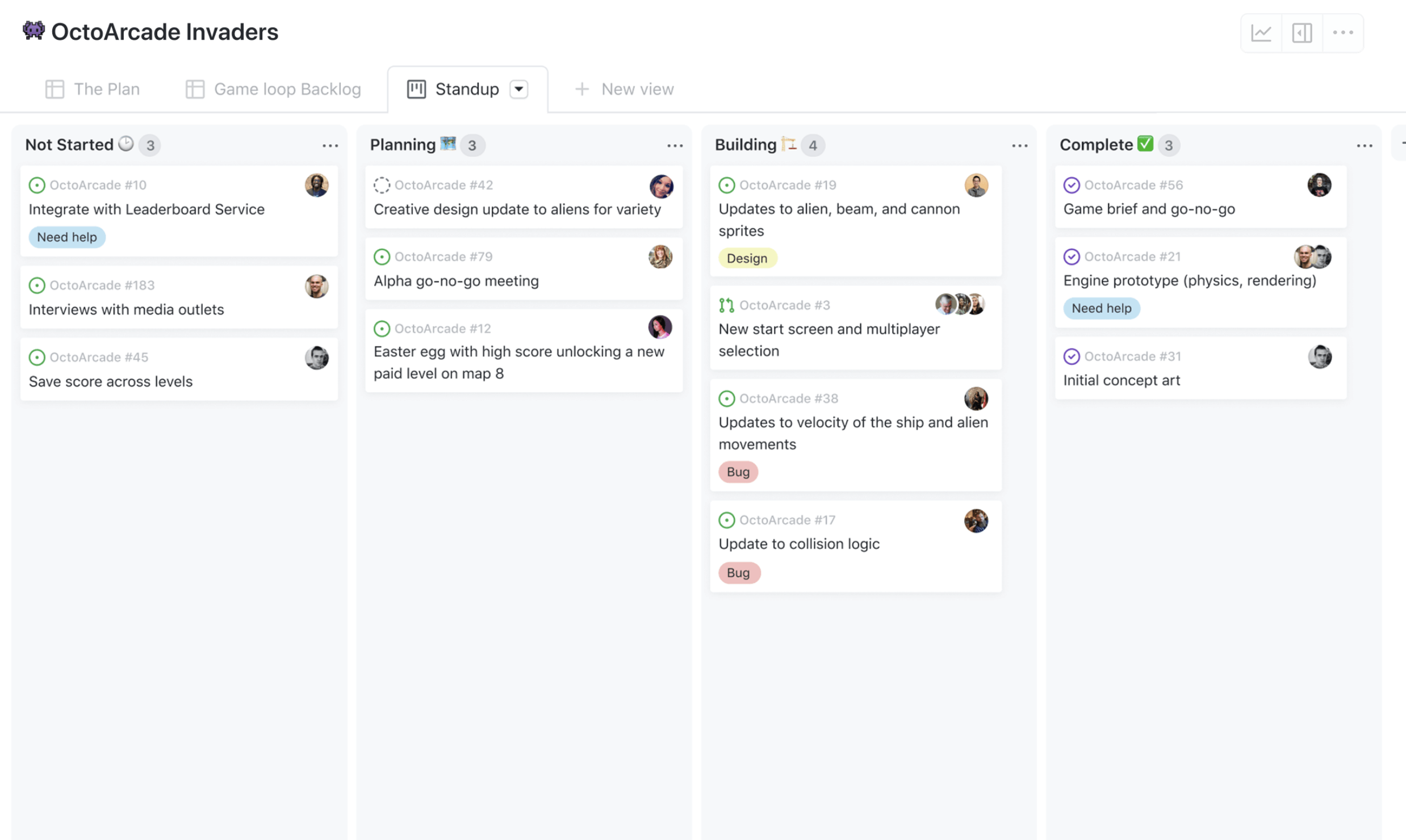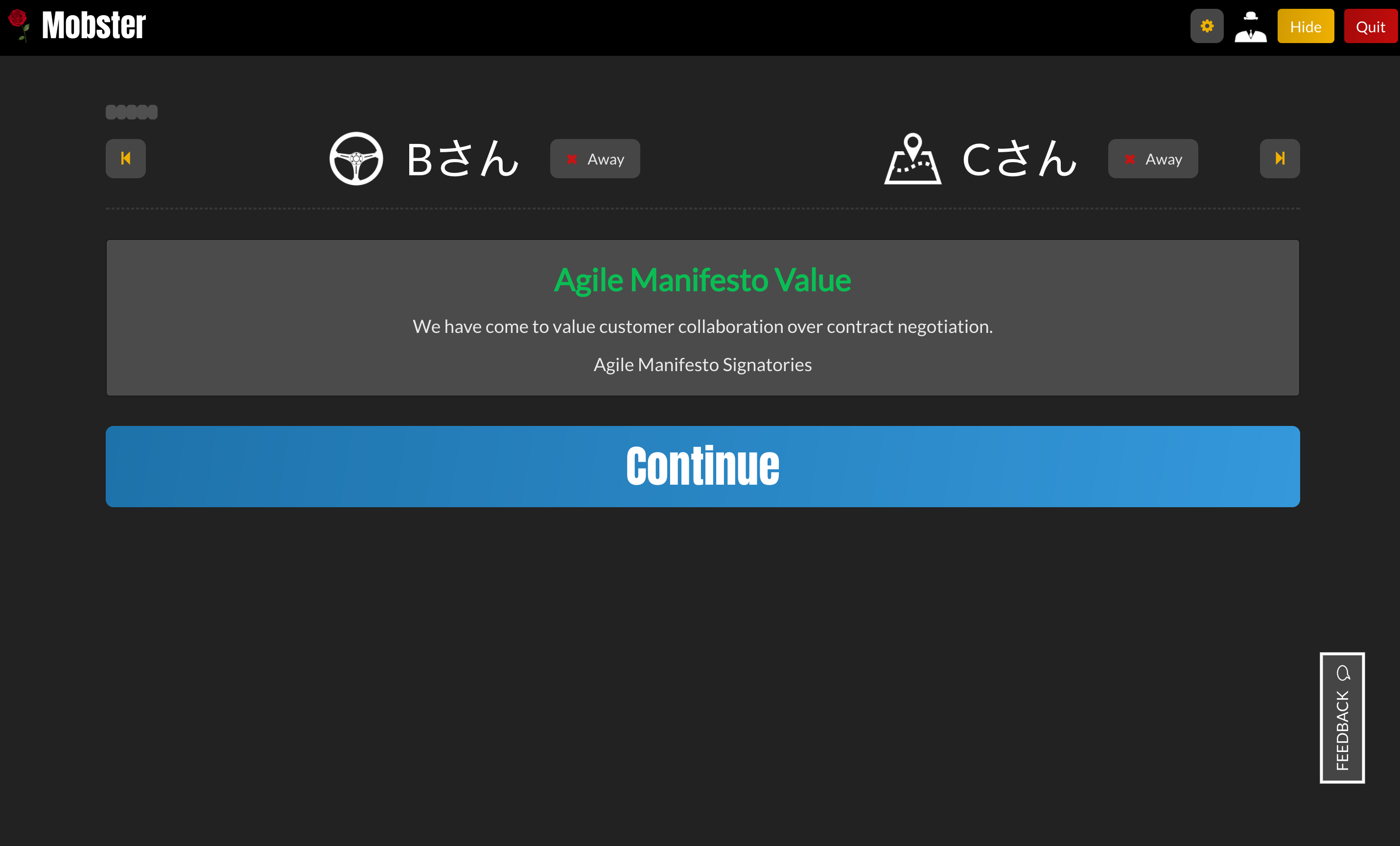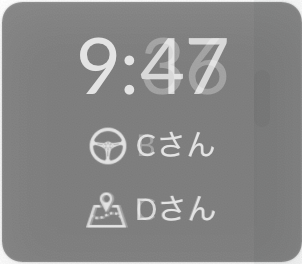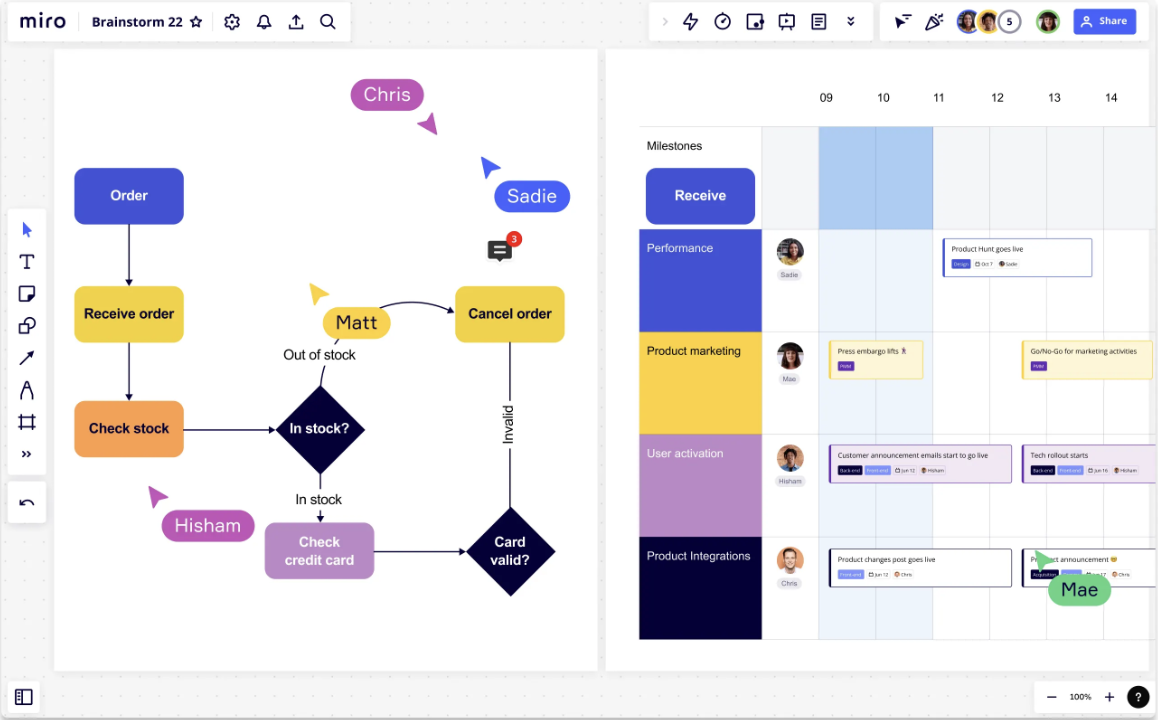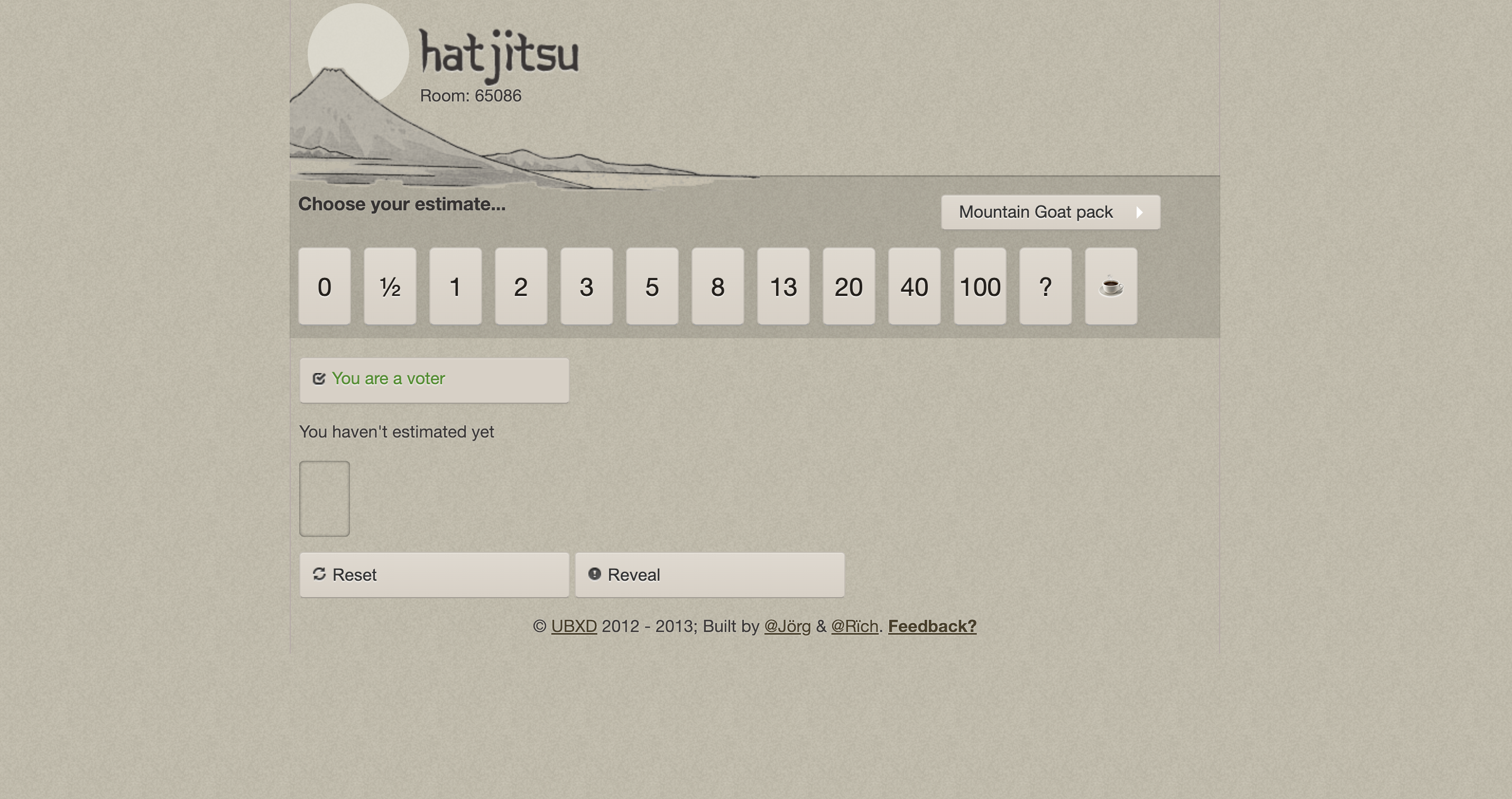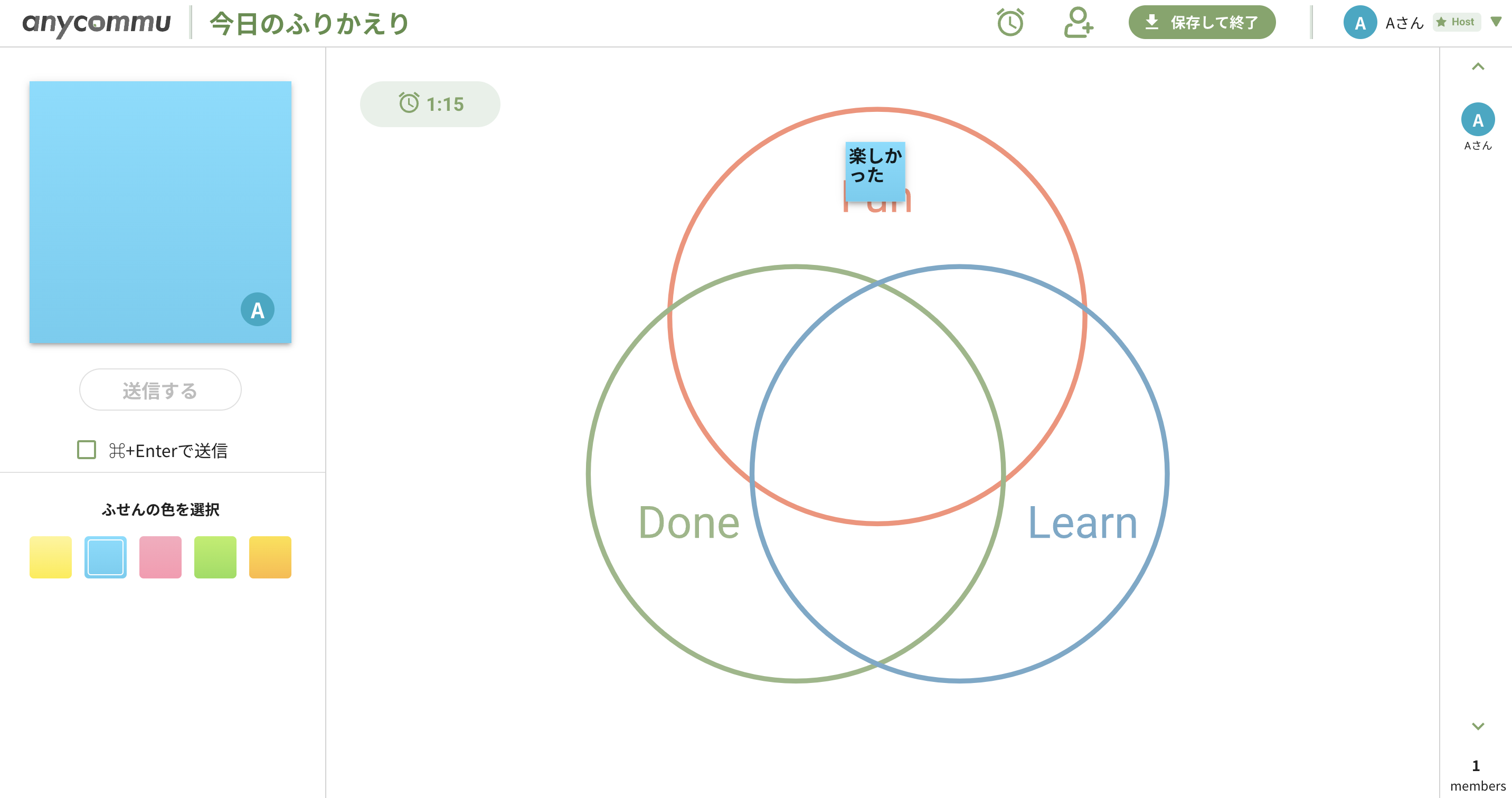はじめに
入社してから約1年が経ち、スクラム開発にも慣れてきたので、今まで使用してみたスクラム開発に関連するツールについてまとめてみました。
私のスクラムチームの働き方は以下の通りです。
- エンジニア:4〜6人程度
- スプリント:一週間
- 振り返り頻度:エンジニアメンバーで毎日、POとSMも含めては週一回
- リモートでの作業がほとんど
各ツールのインストール方法・細かい使い方などは省き、使ってみた感想を中心に紹介する記事となります!
よろしくお願いします!
プロジェクト管理ツール
Jira Software
Jiraはアジャイルチームに選ばれているNo.1ソフトウェアです。

良かった点
- テンプレートがあるので始めるのが楽
- チケットごとにポイントをつけることができ、そのポイントをもとにバウンアップチャートなどを自動で作成してくれる(赤が作業スコープ・緑が完了済みの作業)

- 自分に割り当てられたチケット・ラベル・公開バージョンなどでフィルタリングができるため、チケットが探しやすい
- GitHubと連携するとブランチの発行でチケットの状態を進行中、ブランチのマージでチケットの状態を完了に自動で移行することができる
不便だと感じた点
- 過去に完了したチケットを確認しづらい
- レポート > 該当スプリントを選択 > 完了した課題から選択 でみているのでお目当てのチケットまでたどり着くのが少し大変...もっと簡単な方法があったら教えていただきたいです...!
GitHubのProjucts
Projuctsは、GitHubでの作業を計画および追跡するための適応性のある柔軟なツールです。プロジェクト管理ツールとしても使用できるため、使ってみました。
良かった点
- GitHubとの連携ができるので、レポジトリやプルリクエストと紐づけることができる
- GraphQL API や GitHub Actionsを使うことで自動化することができる
- 自分に割り当てられたチケット・ラベル・公開バージョンなどでフィルタリングができるため、チケットが探しやすい
- 一括操作しやすい
不便だと感じた点
音声会話ツール
モブプロに必要な機能として、複数人音声・ビデオ通話と画面共有可能は備えているものを使っていました。
Slack
Slackにはハドル機能があり、複数人で会話することができます。
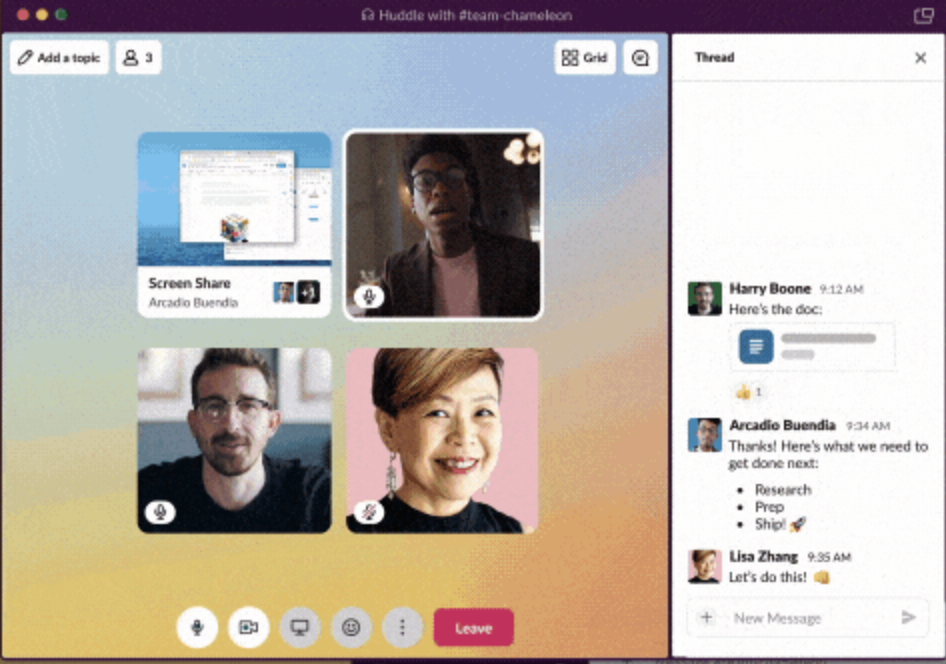
良かった点
- チャンネルまたはDM単位で通話可能
- 手軽に部屋を変えることができるのでモブプロで複数チーム開発する時に便利
- その時開催されたハドルミーティング専用のスレッドがあるため、ハドルごとにメモが取りやすい
- 共有された画面を拡大できる
- 共有された画面に書き込みができる、共有している人も含め全員に共有されるのでどこを指しているのか分かり易い
- 絵文字でリアクションが取れる
- 自分のビデオ背景を変えられる
不便だと感じた点
- フリープランだと参加人数が2人までしかない(有料プランだと50人まで可能になる)
- フリープランだと少し共有画面が荒い
- 画面共有は2人まで
- ハドルを繋いだままPCを閉じた後開き直すと、自分の画面ではハドルに繋がっているのに抜けた状態になることがたまにある(一回抜けて入り直すとすぐなおる)
- ぱっと見の参加者、参加人数がわかりにくい
- デフォルトで表示されるのがSlackのアイコンのみ、参加している人数2人以上だと「+2」のように省略表記されてしまう
Discord
Discordでもサーバー上でボイスチャンネルを作成することができ、複数人で開発することができます
良かった点
- ボイスチャンネルまたはDM単位で通話可能
- 手軽に部屋を変えることができるのでモブプロで複数チーム開発する時に便利
- 参加可能人数・共有画面数がSlackに比べて多い
- モブプロをしている分にはフリープランでも困らない
- ボイスチャンネル専用のスレッドがあるため、ボイスチャンネルごとにメモが取りやすい
- 絵文字でリアクションが取れる
- 自分のビデオ背景を変えられる
- ぱっと見の参加者が分かり易い
不便だと感じた点
- フリープランのサーバーだと共有画面の画質が荒い
- コードの文字がぼやけるので有料プランでないと厳しい
開発中に使用するツール
VSCodeのLive Share
VSCodeのLive ShareはVSCode上で同じコードを共同編集できるようになる拡張機能です。
良かった点
- リンクを発行するだけで簡単に共同編集が可能になる
- 共同編集者がどのファイルのどの行にカーソルを当てているかわかるので、話がスムーズに進む
- ターミナルやサーバーも共有することができる
不便だと感じた点
- 一部拡張機能が使えなくなることがある
- ホストの通信状況によっては挙動が重くなることがある
- ホスト以外がターミナルで作業していると表示が崩れることがある
- ホスト以外はソース管理タブからコミット・マージができない
Mobster
Mobsterはペアプロやモブプロをする際に便利なタイマーアプリです。

作業中はバックグラウンドで起動していて、右下か左下に今のドライバーとナビゲータが表示されます。
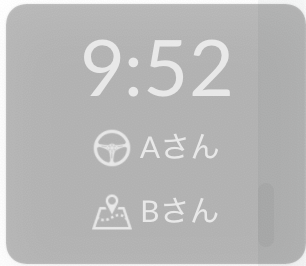
時間になると次のドライバーとナビゲーターが画面最前面に表示されます。
良かった点
- ドライバーとナビゲーターをランダムで指定できる
- 交代・休憩するタイミング・時間を指定できるため、時間を忘れがちなモブプロでも忘れず交代・休憩ができる
不便だと感じた点
メモツール
Confluence
Confluenceはビジネス向けWikiツールです。
良かった点
- 共同編集が可能かつ、変更内容はバージョン管理できる
- 気になった箇所を指定してコメントができる
- メンションすることができる
- ツリー構造なので、管理が楽
- マークダウンでかける
- ページごとに権限をつけることができる
- ファイルも添付可能
Miro
Miroはチームでの共同作業を行えるボードです。ホワイトボードに付箋を貼る感覚で使うことができます。
良かった点
- 付箋形式なので好きな配置にしやすい
- テンプレートが豊富
- 付箋にラベルをつけられるので、誰が書いた付箋かわかる
- 絵文字やスタンプを貼ることができる
- リアクションを送ることができる
- 画像やパワーポイントを貼り付けることができる
- カーソルが表示されているので、誰がどこを見ているのかわかる
不便だと感じた点
- ボードにコンテンツが増えてくると、どこに目的のコンテンツがあるかわかりづらくなる
- 自由に配置できるので、綺麗に整理されていないと逆に見づらくなる
- 有料版にならないと使えない機能がある(タイマー機能など)
見積もりツール
hatjitsu
hatjitsuはチケットを見積もる際に使用するツールです。
良かった点
- 部屋の作成が簡単・リンクを共有するだけなので見積もりを楽に開始できる
- フィボナッチ数列やTシャツなど、見積もりタイプを選択することができる
- 全員の平均を自動で出してくれる
不便だと感じた点
- 一度カードを決めてしまったら出し直すことができない
振り返りツール
anycommu
anycommuは仕事やコミュニティ・家族・友人など、チームで活動するすべての人を支援するふりかえりツールです。
良かった点
- チームの作成とユーザー登録が簡単・リンクを共有するだけなので振り返りを楽に開始できる
- オンラインで振り返りすることが可能
- 無料でKPT・FDLのテンプレートがあり、自分で背景を選択することも可能
- 付箋を書く時間を指定できる
- 付箋は時間が経つまで内容が表示されないので、他の人の書いた内容に引っ張られずに自分の意見がかける
- 付箋を押すと投票・リアクション・AIスクラムマスターからの助言が表示される

- チームを作成していれば、過去の振り返り結果をまとめて表示することができる

- チームを作成していなくても、画像としてエクスポートできる
不便だと感じた点
- 付箋を閉じる・過去の振り返り結果だと誰が書いたのかわからなくなる
使い方をわかりやすく説明している記事はこちら
まとめ
この一年間で使っていたツールの感想をまとめてきましたが、いかがでしたでしょうか。
他にスクラム開発で便利なツールがあれば教えていただきたいです!
少しでも参考になれば幸いです。最後まで読んでいただきありがとうございました!